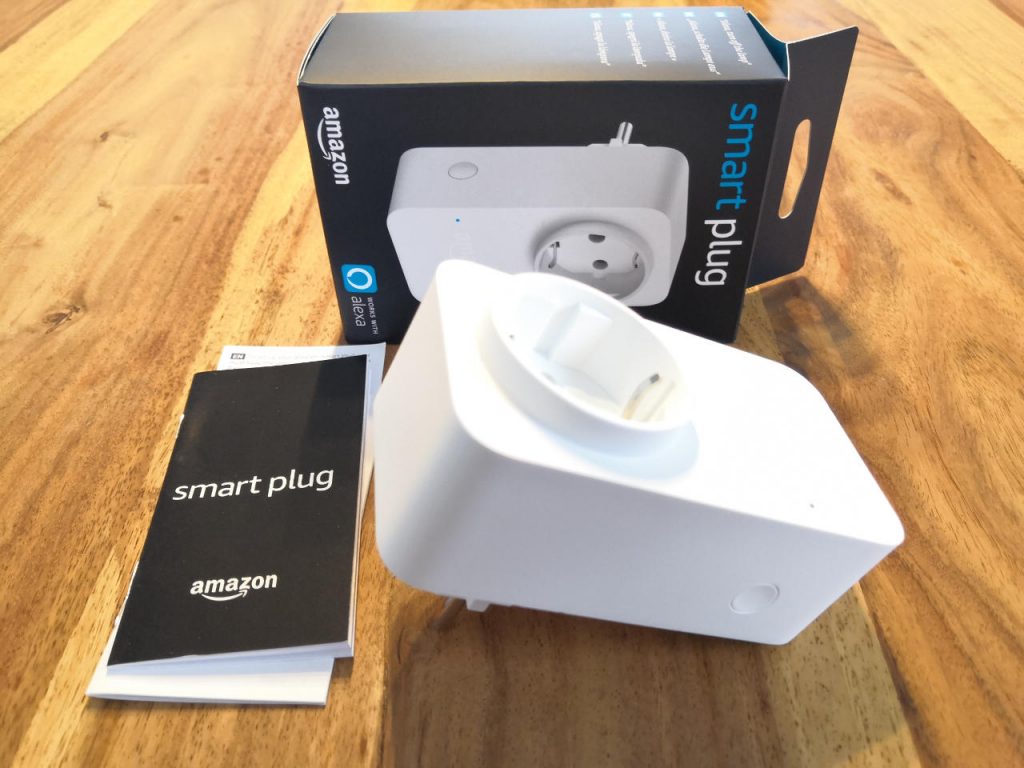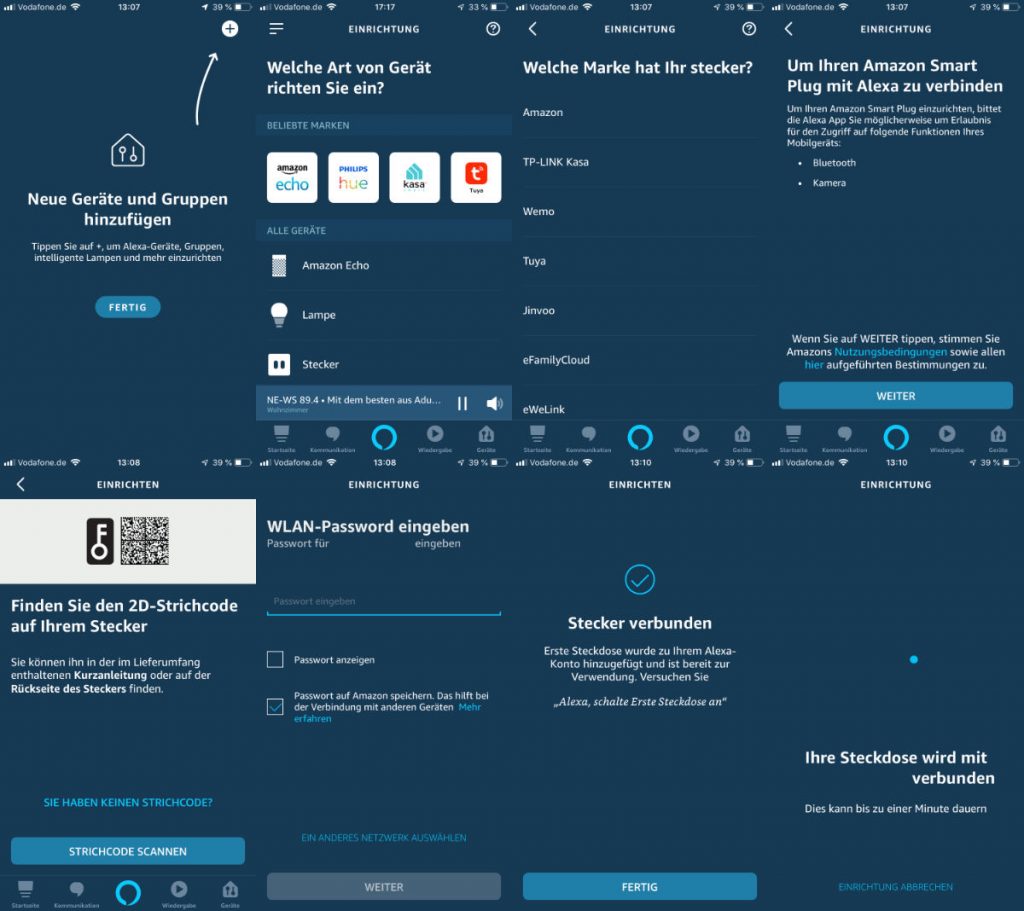Test: Amazon Smart Plug – WLAN-Steckdose für Amazon Alexa
Zugegeben, die Amazon Smart Plug (WLAN-Steckdose) ist nicht mehr wirklich neu. Wir haben uns während der letzen Cyber Monday Woche eine dieser Steckdosen gesichert aber erst vor ein paar Tagen wirklich ausprobiert und seit dem im täglichen Einsatz. Bisher nutzen wir in Sachen Smart Home-Steckdosen die FRITZ DECT 200 bzw. 210, welche aber eine FRITZ!Box als Router erfordern und nur per inoffiziellem Skill mit Amazon Alexa funktionieren. Für uns in Ordnung, da wir sowieso eine FRITZ!Box einsetzen, allerdings sucht so mancher vielleicht auch eine möglichst einfache Lösung nur zum Schalten per Sprache und App. Hier kommt dann die Amazon Smart Plug ins Spiel, die WLAN-Steckdose ist speziell für die Nutzung mit Alexa bzw. der Alexa App (auch von unterwegs) ausgelegt. Man braucht keine zusätzliche Steuereinheit (Hub) und auch keinen speziellen Alexa Skill, wie bei vielen anderen Lösungen. Hier liegt dann auch der größte Vorteil der Lösung von Amazon. Wir wollen uns nun in den folgenden Schritten kurz die wichtigsten Dinge anschauen und von unseren Erfahrungen berichten.
Amazon Smart Plug – Ausgepackt
Die WLAN-Steckdose kommt in einer für die Amazon-Geräte typischen Verpackung, die sich einfach öffnen lässt und auch nur das Nötigste enthält. Neben der Steckdose bzw. genauer gesagt dem Zwischenstecker gibt es nur noch eine Kurzanleitung, die man auf jeden Fall aufbewahren sollte, dazu später mehr. Zuerst erscheint die komplett weiße Steckdose glänzend, was aber nur an einer Folie liegt. Entfernt man diese, ist die Oberfläche matt und fühlt sich gut an. An der Verarbeitung unserer Steckdose gab es nichts zu meckern. Das Amazon-Logo ist sehr dezent auf der Vorderseite eingraviert und aus der Entfernung kaum erkennbar. Das gefällt mir schon mal deutlich besser als bei vielen anderen Herstellern. Auf der Vorderseite gibt es eine kleine LED, die blau leuchtet, wenn die Steckdose eingeschaltet ist und während der Verbindung zum WLAN blinkt diese kurz rot. Die LED ist sehr klein und nicht so hell, sollte also nicht stören. An der Seite befindet sich ein Taster, über den man die Steckdose auch manuell An- und Ausschalten kann, wenn das WLAN mal ausfällt oder Alexa den Dienst versagt. Allerdings ist die Amazon Smart Plug schon relativ klobig. An unserem Einsatzzweck neben der Couch konnten wir bisher verschiedene Stecker problemlos einsetzen, für die Amazon Smart Plug mussten wir die Couch ein paar Zentimeter verschieben. Für uns kein Problem, vielleicht aber für den einen oder anderen ein Ausschlusskriterium, wenn sehr wenig Platz vorhanden ist. In der Größe ähnelt die Amazon Smart Plug unseren FRITZ!DECT-Steckdosen, diese haben aber neben der reinen Schaltung noch Hardware zur Messung des Energieverbrauchs, der Temperatur und ein Mikrofon verbaut. Die Lösung von Amazon hat diese Optionen nicht und beschränkt sich rein aufs Schalten. Was für viele Einsatzzwecke auch vollkommen ausreicht, ein wenig kleinere Abmessungen als die 101,1 mm x 56 mm x 79,4 mm wären aber schön gewesen. Die WLAN-Steckdose ist wie die meisten nur für den trockenen Innenbereich geeignet. Die angeschlossenen Geräte sollten maximal 2.300 Watt verbrauchen bzw. 10 A nicht überschreiten. Das sollte für die meisten Einsatzzwecke reichen und entspricht im Durchschnitt auch den Werten anderer Lösungen.
Amazon Smart Plug – Einrichtung
Da die Steckdose speziell für Amazon Alexa gedacht ist, braucht man natürlich idealerweise ein entsprechendes Alexa-fähiges Gerät oder zumindest die Alexa App. Letztere ist für die erste Einrichtung erforderlich. Dazu sind nur wenige einfache Schritte erforderlich.
- Startet die Alexa App
- Wählt unten rechts „Geräte“ und dann oben „+“ oder alternativ direkt über das Menü oben links (drei Striche) „Gerät hinzufügen“ wählen
- Danach wählt Ihr die Art von Gerät, die hinzugefügt werden soll, in diesem Fall „Stecker“
- Danach die Marke „Amazon“
- Danach erhaltet Ihr einen Hinweis bzgl. nötiger Rechte zum Zugriff auf Kamera, Bluetooth und ggf. Standort
- Die Kamera benötigt Ihr, um den QR-Code (neben dem Schlüsselsymbol) zu scannen
- Dieser QR-Code befindet sich auf der Rückseite der Steckdose und in der Kurzanleitung (daher gut aufbewahren)
- Wer also die WLAN-Steckdose schon in der Wand hat, scannt den QR-Code aus der Anleitung
- Danach wird das WLAN-Passwort abgefragt
- Danach ist die Steckdose in der Regel mit dem Namen „Erste Steckdose“ aktiv
- Den Namen könnt Ihr natürlich beliebig ändern
- Über einen Amazon Echo oder ähnliche Geräte könnt Ihr die Steckdose nun schalten
- Alternativ in der Alexa App über „Geräte“ und dann „Steckdosen“
- Wer die Steckdose zu bestimmten Zeiten, über andere Befehle oder mit anderen Geräte schalten will, nutzt die Alexa Routinen
Hier die Schritte in Bildern:
Amazon Smart Plug – Im Einsatz
Da sich die Funktionen der Amazon Smart Plug auf das Schalten per Sprache, App (auch von unterwegs) bzw. per Alexa Routine beschränkt, gibt es hier nicht so viel zu testen. Die Steckdose reagierte in unseren Tests auf Schaltbefehle schnell und zuverlässig. Gefühlt etwas schneller als andere Steckdosen, was vermutlich an der direkten Anbindung ohne weitere Skills oder zwischengeschaltete Cloud-Dienste, welche dann bei anderen Herstellern oft noch im fernen Ausland agieren, liegt. Der Schaltvorgang ist in der Nähe der Steckdose hörbar, wie bei anderen Lösungen auch. Gefühlt etwas leiser als bei unseren FRITZ!DECT-Steckdosen. Mit den Alexa Routinen kann man nun die Schaltungen der Steckdose auch programmieren, wie man es z. B. von regulären Zeitschaltuhren kennt. Es können bestimmte Tage/Uhrzeiten festgelegt werden, wann die Steckdose sich Ein- bzw. Ausschalten soll. Man kann auch eigene Sprachbefehle festlegen und diese ggf. noch mit weiteren Befehlen oder Geräten kombinieren. Also z. B. bei „Alexa, ich bin zuhause“ wird die Steckdose mit der angeschlossenen Lampe eingeschaltet und die Musikwiedergabe auf Eurem Lautsprecher wird gestartet. Wer die Alexa Routinen noch nicht ausprobiert hat, sollte sich mal damit beschäftigen. Für die Nutzung der WLAN-Steckdose ist wie der Name schon sagt, eine WLAN-Verbindung erforderlich. Das WLAN muss zumindest auch auf dem 2,4-GHz Kanal funken, was aber die meisten Router auch immer parallel zu den 5 GHz anbieten. Die Amazon Smart Plug WLAN-Steckdose benötigt natürlich auch selbst Energie um im WLAN eingebunden zu bleiben und Informationen zu Schaltvorgängen zu empfangen und diese dann umzusetzen. Im Standby haben wir einen Verbrauch von 0,8 Watt gemessen und 1,3 Watt bei eingeschaltetem Zustand. Das ist im normalen Bereich, es gibt aber schon Lösungen die mit noch weniger auskommen.
Amazon Smart Plug – Fazit
Wer den Bericht oben gelesen hat, weiß schon, dass die WLAN-Steckdose hauptsächlich mit Ihrer sehr einfachen Einrichtung und der idealen Zusammenarbeit mit Amazon Alexa, ohne Skills oder gar zusätzlich Hubs punktet. Die Größe erscheint etwas klobig, ansonsten ist die schlichte Optik ohne auffällige Logos oder andere Beschriftungen auf dem Gehäuse aber angenehm. Auch die verwendete LED auf der Vorderseite ist sehr dezent und nicht störend hell. Ein Taster an der Seite ermöglicht auch die Schaltung der Steckdose ohne WLAN oder Alexa, falls es mal Probleme geben sollte. Die Verarbeitung und das Material sind aus unserer Sicht völlig in Ordnung. Der eine oder andere würde sich vermutlich noch mehr Funktionen wünschen oder erwartet diese aufgrund des doch recht hohen Normalpreises von 29,99 €. Da gibt es auch jenseits der eher unbekannteren China-Hersteller schon günstigere oder leistungsfähigere Lösungen von anderen Anbietern. Wobei man anmerken muss, dass auch die Steckdose von Amazon „Made in China“ ist. Viele suchen aber sicher eine ganz einfache Lösung ohne Schnickschnack und Datenversand an weitere Hersteller und Dienste. Genau das bekommt man mit der Amazon Smart Plug, nur einfach zu einem unserer Meinung nach überhöhten Normalpreis. Somit kommen wir insgesamt unter Berücksichtung aller Punkte auf unsere drittbeste Note „Gut“.

Wen es um den Preis geht oder um mehr Funktionen, kann man sich z. B. mal die Lösungen von TP-Link Kasa anschauen. Diese und andere findet man auf der offiziellen Alexa Smart Home-Unterseite, dort sind alle kompatiblen Geräte gelistet, die direkt über Amazon erhältlich sind.
Amazon scheint aber selbst zu merken, dass der Preis etwas hoch ist. Statt den regulären Preis zu senken, macht man nun schon zum zweiten Mal eine Aktion in der man die Amazon Smart Plug für nur 9,99 € verkauft. Die aktuelle Aktion ist zwar auf eine Steckdose pro Kunde begrenzt, aber immerhin etwas. Und dann kommen wir von überteuert gleich zu sehr gutem Schnäppchen. Wer also aktuell eine dieser WLAN-Steckdosen haben möchte, kann noch bis zum 03.04.2019 zuschlagen. Vielleicht kann Amazon sich danach auch zu einem Normalpreis von 20 € durchringen, welchen ich dann als absolut angemessen bezeichnen würde.
Angebote bei amazon.de - 5 € Amazongutschein ab 15 € - April 2024
Test: HomeWizard – Heimautomatisierung mit vielfältigem Zubehörangebot
Wie bereits angekündigt, haben wir uns in den letzten Wochen den HomeWizard genauer angeschaut. Es handelt sich um eine kleine Box, die mittels passendem Zubehör die Sicherheit und den Komfort in den eigenen vier Wänden steigern soll. Wer nach einer offenen Lösung zur Heimautomatisierung (Smart Home) sucht, sollte sich den aus den Niederlanden stammenden HomeWizard auf jeden mal genauer ansehen. Wir haben das Gerät mit diversem Zubehör leihweise bereitgestellt bekommen und dieses in den letzten Wochen aktiv genutzt. Die Besonderheit beim Home Wizard ist, dass hier nicht nur eigenes Zubehör unterstützt wird sondern auch das verschiedenster anderer Hersteller. Wir gehen einfach mal der Reihe nach vor und zeigen Euch die verschiedenen Schritte und Erfahrungen, die wir gemacht haben.
Erste Einrichtung
Zuerst benötigt der HomeWizard ein vorhandenes WLAN, in welches er eingebunden werden muss. Ein Netzwerkanschluss ist leider nicht vorhanden und das WLAN-Netzwerk darf nicht nur auf den N-Standard reduziert sein (b/g-Unterstüzung erforderlich). Nun hat man als Besitzer eines iPhone oder iPad eine zusätzliche Möglichkeit zu der normalen Einrichtung am PC. Der HomeWizard kann temporär ein eigenes WLAN öffnen, welches man dann per iPhone oder iPad zur Konfiguration auswählen kann. Das funktionierte in unseren Tests solange gut, bis man sich irgendwo zum Beispiel beim Netzwerkschlüssel vertippe. Da dieser nicht direkt überprüft wurde und eine spätere Änderung anscheinend nicht vorgesehen ist (außer Neukonfiguration) kamen wir bei einem von mehreren Versuchen (ohne Vertipper wie gesagt kein Problem) nicht weiter. In diesem Fall haben wir uns dann für die Konfiguration am PC entschieden, welche wir auch jedem als einfachste Variante empfehlen würden. Optisch ähnelt der HomeWizard einem kleinen Router mit drei LEDs an der Oberseite, um die Stromversorgung, die WLAN-Verbindung und Funksignale zu visualisieren. Ansonsten hat die Box nur einen Mini-USB-Eingang und einen Reset-Taster. Im Betrieb dient der Mini-USB-Anschluss für die Stromversorgung über das mitgelieferte Netzteil. Zusätzlich ist aber auch noch ein USB-Kabel (auf Mini-USB) im Lieferumfang enthalten, um den HomeWizard mit dem PC zu verbinden. Zur Konfiguration am PC (Windows, Mac, Linux) lädt man sich einfach ein kleines Konfigurationstool von der Webseite des Herstellers. Damit ist die Einbindung des Gerätes in das eigene WLAN schnell erledigt. Man hat optional die Möglichkeit einen Online-Zugang anzulegen, damit man die entsprechenden Geräte nicht nur von zuhause sondern auch von unterwegs steuern kann. Dies ist aber wie gesagt optional, wer dies nicht möchte (Steuerung über Server von Dritten) kann darauf verzichten und sich eigene Lösungen zum Zugriff auf das heimische Netzwerk einrichten. Die Nutzung des Online-Zugang ist mit allen Funktionen (abgesehen von kostenpflichtigen SMS-Benachrichtigungen) kostenlos. Nach der kurzen Konfiguration schließt man den HomeWizard einfach an das mitgelieferte Netzteil an und macht sich dann an die Einrichtung der zu steuernden Geräte. Die Bedienungsanleitung beschränkt sich auf das Nötigste und auch die Wissendatenbank auf der Webseite ist noch sehr wenig ausgebaut, aber das Meiste erklärt sich von alleine.
Den einfachsten Zugang zur Einrichtung der Komponenten und der täglichen Überwachung und Steuerung erhält man über die bereitgestellten Apps für iOS und Android. Windows Phone-Nutzer sind leider zumindest derzeit in Sachen App noch außen vor. Es gibt auch eine Web App, die von jedem HTML5-fähigen Browser genutzt werden kann, aber diese hat Einschränkungen und ermöglicht z. B. keine Benachrichtigungen und Aktionen. Wer die Lösung also in vollem Umfang nutzen will, sollte über ein Smartphone und/oder Tablet mit iOS bzw. Android verfügen.
Die Einrichtung der einzelnen Zubehörteile ist sehr einfach. Man wählt in der App einfach die Option, um einen neuen Sensor einzubinden. Dieser kann dann benannt werden und je nach Typ per automatischer Erkennung oder Eingabe eines Codes in die eigene Steuerzentrale integriert werden. Bei der Benennung fällt leider auf, dass Umlaute für die Bezeichnung nicht zulässig sind. Auch die Übersetzungen und Beschriftungen in der deutschen App sollte man noch mal überprüfen. Aus meiner Erfahrung würde ich sagen, dass die deutsche Übersetzung durch einen Holländer erfolgte und somit hier und da etwas holprig ist. Dem Verständnis und der korrekten Konfiguration steht dies aber nicht im Wege. Nach der grundsätzlichen Einrichtung der Sensoren kann man dann sogenannte Aktionen oder Szenen konfigurieren, um in Abhängigkeit von bestimmten Dingen automatisch Benachrichtigungen zu versenden oder Geräte (auch Gruppen) zu schalten. So kann man z. B. bei einer festgestellten Bewegung eine Steckdose einschalten an der eine Lampe angeschlossen ist und/oder sich einfach per Benachrichtigung informieren lassen. Die Möglichkeiten sind sehr vielfältig. Im weiteren Verlauf zeigen wir einfach kurz die uns zur Verfügung gestellten Sensoren und deren Möglichkeiten.
Test: AVM FRITZ!DECT 200 – intelligente Steckdose
Update 29.03.2017: Dieser Testbericht stammt aus dem Jahr 2013. Wie man an den Hinweisen am Ende sieht, hat sich in der Zwischenzeit einiges getan. Wer sich aktuell für die Möglichkeiten und Optionen der FRITZ!DECT 200 interessiert, sollte sich unseren Testbericht zur FRITZ!DECT 210 anschauen. Das ist eine für den Außenbereich geeignete Steckdose von AVM. Bzgl. der Möglichkeiten zur Schaltung und Steuerung sind die Geräte aber weitestgehend identisch. Im aktuellen Testbericht gehen wir auch auf die Unterschiede zur hier getesteten FRITZ!DECT 200 ein. Dort sieht man auch die möglichen Einstellungen und Optionen über das aktuelle Betriebssystem FRITZ!OS 6.83.
Ursprünglicher Beitrag:
 Vor rund drei Wochen haben wir von AVM die neue intelligente Steckdose namens FRITZ!DECT 200 vorab für einen Test erhalten. Wir hatten Euch das neue Gerät aus dem Hause AVM schon in einem kleinen Video vorab präsentiert. Nun hatten wir etwas Zeit und konnten das Gerät ausführlicher testen. Für alle, die sich noch nicht so genau mit dem Gerät beschäftigt haben, will ich noch mal ein paar der Fakten aufzählen. Es handelt sich um eine über die FRITZ!Box schaltbare Steckdose, welche auch den Energieverbrauch der angeschlossenen Geräte messen kann.
Vor rund drei Wochen haben wir von AVM die neue intelligente Steckdose namens FRITZ!DECT 200 vorab für einen Test erhalten. Wir hatten Euch das neue Gerät aus dem Hause AVM schon in einem kleinen Video vorab präsentiert. Nun hatten wir etwas Zeit und konnten das Gerät ausführlicher testen. Für alle, die sich noch nicht so genau mit dem Gerät beschäftigt haben, will ich noch mal ein paar der Fakten aufzählen. Es handelt sich um eine über die FRITZ!Box schaltbare Steckdose, welche auch den Energieverbrauch der angeschlossenen Geräte messen kann.
Die Steckdose kann nicht einfach nur An- und Ausschalten, sondern es gibt auch verschiedene Programme und Funktionen zur Automatisierung. Die Steuerung ist auch außerhalb des lokalen Netzwerkes möglich, wenn man den Dienst MyFRTIZ! für den Zugriff auf die FRITZ!Box von unterwegs aktiviert hat (im Menü der FRITZ!Box unter Internet/MyFRITZ!). Dazu bietet AVM auch noch passende Apps für Android und iOS an. Leider ist bisher nur die Android-App verfügbar, welche wir mangels passendem Gerät nicht testen können. Zur Nutzung der FRITZ!DECT 200 ist eine FRITZ!Box 7270 oder 7390 nötig. Für die FRITZ!Box 7390 gibt es mit FRITZ!OS 5.5 schon eine finale Firmware-Version, welche die neuen Smart Home-Funktionen unterstützt. Besitzer einer FRITZ!Box 7270 (V2/V3) benötigen derzeit noch die passende Labor-Firmware (Beta), um die intelligente Steckdose zu steuern. Das Gerät wird erst in den nächsten Tagen im Handel verfügbar sein, somit ist bis dahin auch für die 7270 evtl. die finale Softwareversion fertig. Wir haben für unseren Testbericht die Labor-Firmware zusammen mit einer FRITZ!Box 7270 (V2) genutzt. Nun wollen wir aber mal genauer auf das Gerät und seine Eigenschaften eingehen.
Wie schon in dem kleinen Unboxing-Video gezeigt, beinhaltet die Verpackung nur die Steckdose und eine Kurzanleitung. Auf der Verpackung der FRITZ!DECT 200 ist nur von einer Unterstützung der FRITZ!Box 7390 die Rede. In der Kurzanleitung ist dann auch die FRITZ!Box 7270 (V3) aufgeführt. Durch unseren Test und weitere Informationen seitens AVM können wir aber auch die Unterstützung der FRITZ!Box 7270 (V2) bestätigen. Viele Anwender stellen sich die Frage wie viele dieser intelligenten Steckdosen man an einer FRITZ!Box betreiben kann, aktuell ist es möglich bis zu 10 dieser Geräte mit einem Router zu nutzen. Dies übrigens unabhängig von den max. 6 DECT-Telefonen oder weiteren 6 DECT-Repeatern. An eine Steckdose können Geräte mit einer maximalen Leistungsaufnahme von 2.300 Watt angeschlossen und geschaltet werden.
Sie sehen gerade einen Platzhalterinhalt von Youtube. Um auf den eigentlichen Inhalt zuzugreifen, klicken Sie auf die Schaltfläche unten. Bitte beachten Sie, dass dabei Daten an Drittanbieter weitergegeben werden.